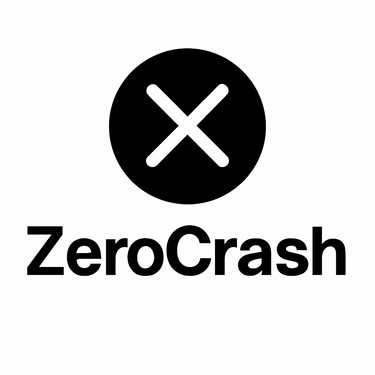Riparazione laptop: soluzioni pratiche e reali ai guasti più comuni
Guida reale alla riparazione laptop: come affrontare e risolvere i guasti più diffusi con strumenti semplici e metodo.
SMART TIPS
ZeroCrash
6/25/20252 min read
Riparazione laptop: soluzioni pratiche e reali ai guasti più comuni


I laptop sono comodi, compatti e… quando si guastano fanno venire il mal di testa. La buona notizia? La maggior parte dei problemi può essere risolta con metodo e strumenti giusti, senza doverli mandare subito in assistenza (o senza aprire un mutuo). In questa guida ZeroCrash trovi solo soluzioni reali, testate, senza fuffa e senza magie.
1️⃣ Laptop non si accende
👉 Verifica di base
Collega l’alimentatore e verifica che la spia di ricarica si accenda.
Prova un altro alimentatore compatibile (solo se certificato).
Stacca batteria (se removibile), tieni premuto il tasto di accensione 30 secondi, ricollega solo l’alimentatore e riprova.
👉 Causa più comune
Alimentatore guasto
Batteria in corto (soprattutto nei modelli con batteria interna esaurita)
Motherboard in protezione per sovratensione
✅ Soluzione reale
Prova con alimentatore funzionante.
Se parte senza batteria → batteria guasta da sostituire.
Se non parte neppure così → verifica con un tecnico se arrivano i 19V (o voltaggio previsto) sulla scheda madre (serve multimetro).
2️⃣ Schermo nero / retroilluminazione assente
👉 Test reale
Collega il laptop a un monitor esterno con cavo HDMI/VGA.
Se sul monitor esterno si vede → display o flat cable danneggiato.
👉 Cosa fare
Per flat cable: smonta il display (con cautela, manuale modello alla mano) e verifica se il cavo è scollegato o danneggiato.
Per display: sostituisci il pannello con uno dello stesso modello (verifica codice dietro al display).
💡 Quando non si vede nulla, prima controlla se è alzata la luminosità. Sì, capita più spesso di quanto credi.
3️⃣ Tastiera non funziona
👉 Diagnosi
Verifica in BIOS: se non risponde nemmeno lì → problema hardware.
Se funziona in BIOS ma non in OS → driver / sistema operativo.
👉 Soluzione reale
Smontaggio tastiera (nei modelli che lo consentono facilmente) e sostituzione.
Oppure uso di tastiera USB esterna finché non ripari quella interna.
4️⃣ Laptop si spegne da solo / scalda troppo
👉 Cause tipiche
Polvere nel dissipatore / ventola bloccata
Pasta termica secca
👉 Procedura reale
Smonta la cover inferiore.
Rimuovi polvere con aria compressa e pennello antistatico.
Smonta dissipatore e applica nuova pasta termica (Arctic MX-4 o equivalente).
5️⃣ HDD/SSD guasto
👉 Sintomi
Rumori anomali (HDD)
Errori lettura / lentezza estrema
Sistema non avvia
👉 Cosa fare
Avvia da USB live e verifica il disco con CrystalDiskInfo o smartctl.
Se il disco è guasto → clona su nuovo disco con software come Clonezilla o Macrium Reflect.
6️⃣ Problemi alla ventola
👉 Sintomi
Rumore eccessivo
Ventola ferma
👉 Soluzione reale
Smonta e pulisci ventola.
Se rumorosa o ferma → sostituzione (usa codice stampato sulla ventola).
Strumenti utili (kit minimo)
✅ Set cacciaviti di precisione
✅ Aria compressa + pennellino antistatico
✅ Pasta termica di qualità
✅ Chiavetta USB con live Linux
✅ Multimetro (opzionale ma utile)
Prevenzione
Pulisci il laptop ogni 6 mesi.
Evita di usarlo su superfici morbide (letto, cuscini).
Aggiorna il BIOS solo se necessario e sempre da fonte ufficiale.
➡ “La vite che ti avanza dopo aver richiuso il laptop? È la prova che sei entrato nel club dei tecnici (o che devi riaprirlo).”
ZeroCrash
Social
Practical guides to solve tech problems.
Contacts
Join the ZeroCrash Club
© 2025 ZeroCrash | Powered by cervello + coffee | All rights reserved.